1、打开“WPS Office”软件。
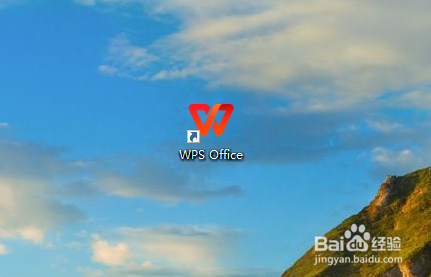
2、如图所示,指定为“D2”列单元格添加保护,内容不被修改。
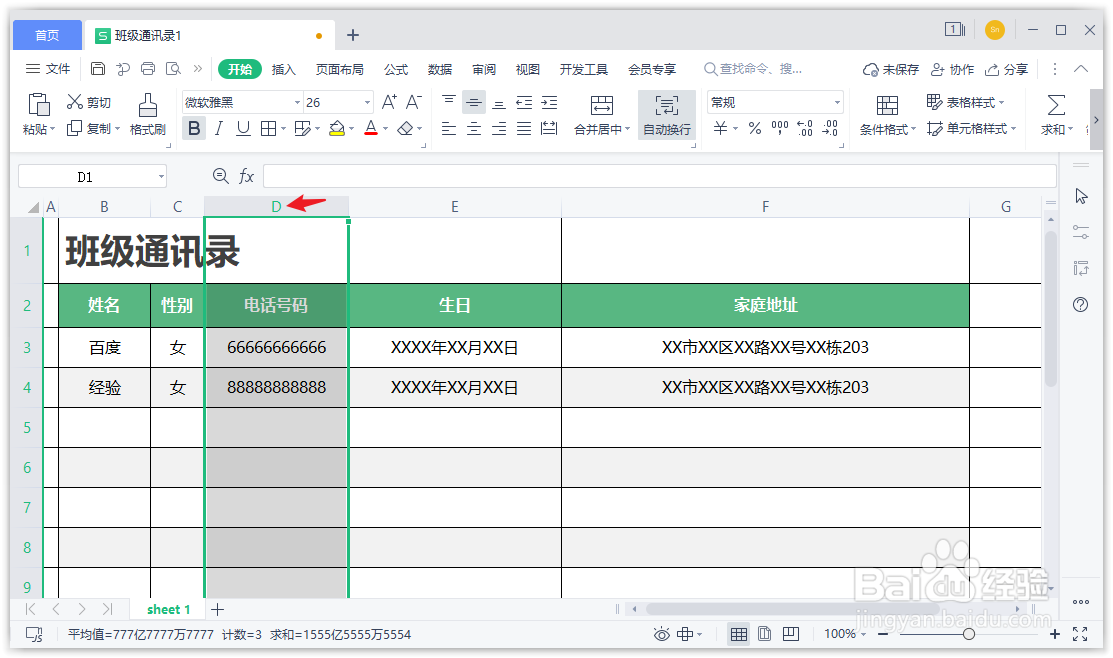
3、选中“D2”列,再选择顶部菜单栏“审阅”。
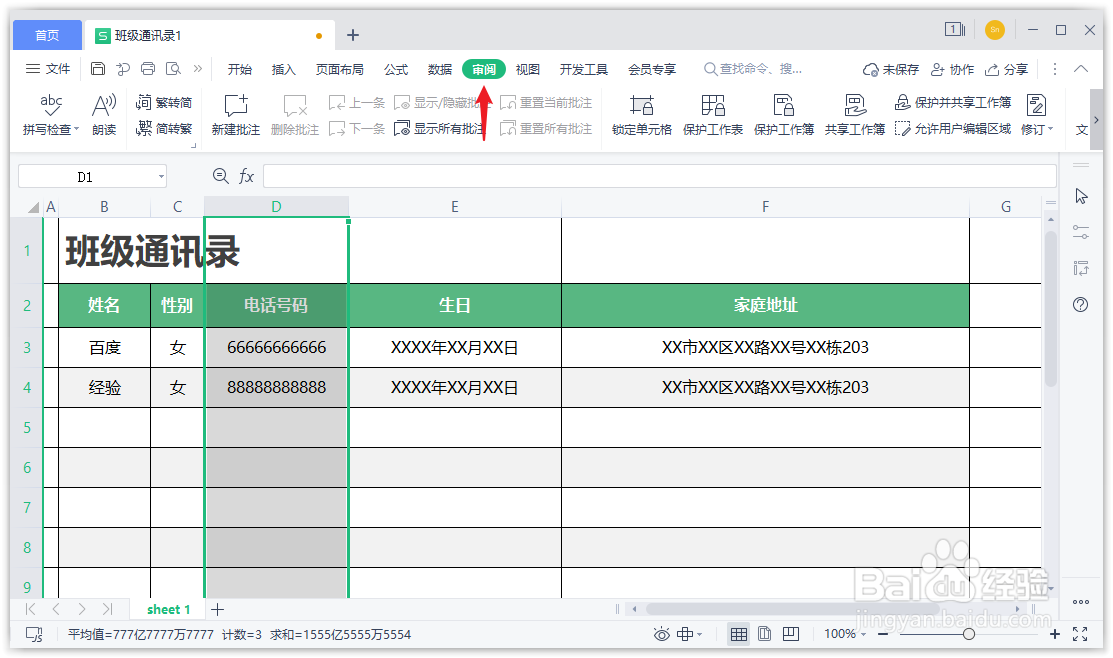
4、在“审阅”选项卡下,选择“锁定单元格”。
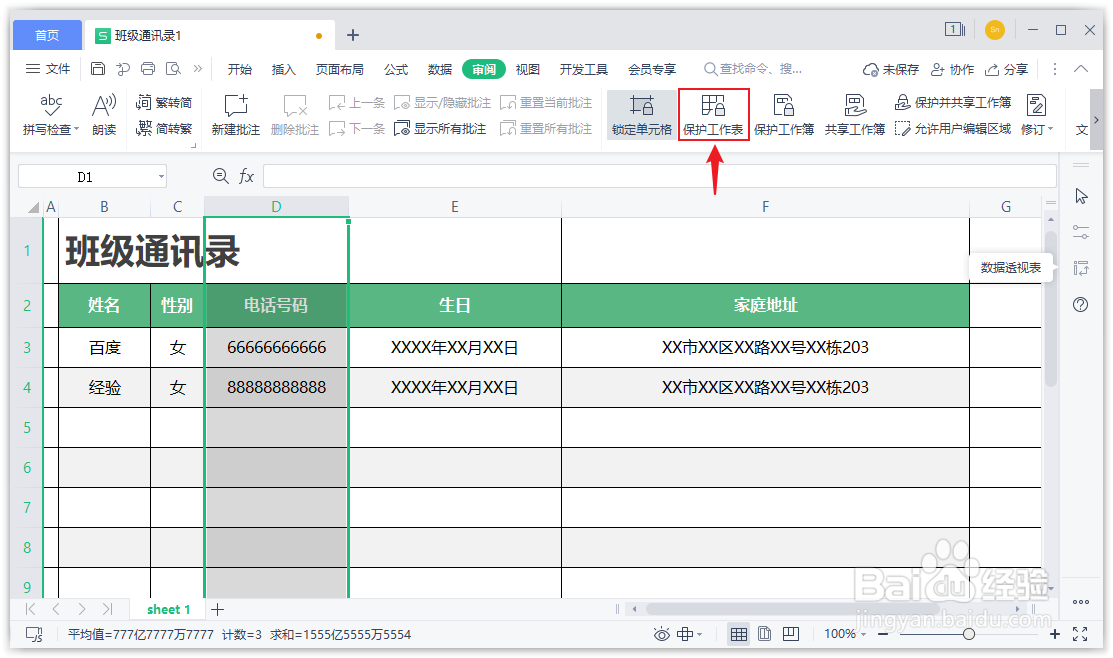
5、选择“锁定单元格”后,再选择“保护工作表”。
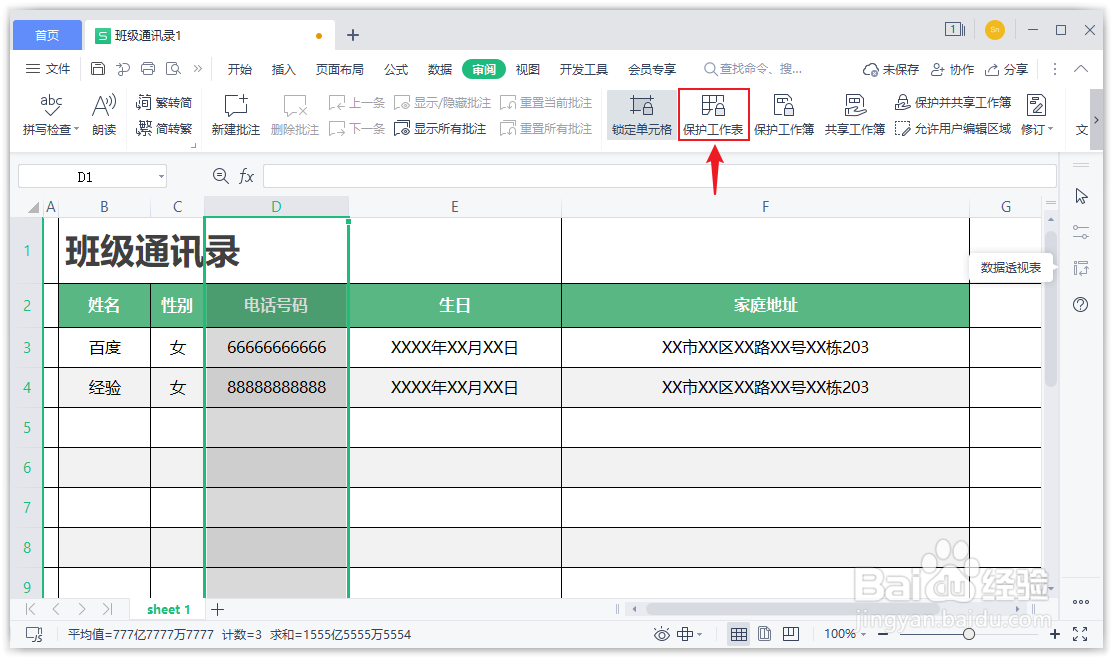
6、在弹窗中只选择“选定未锁定单元格”选项。
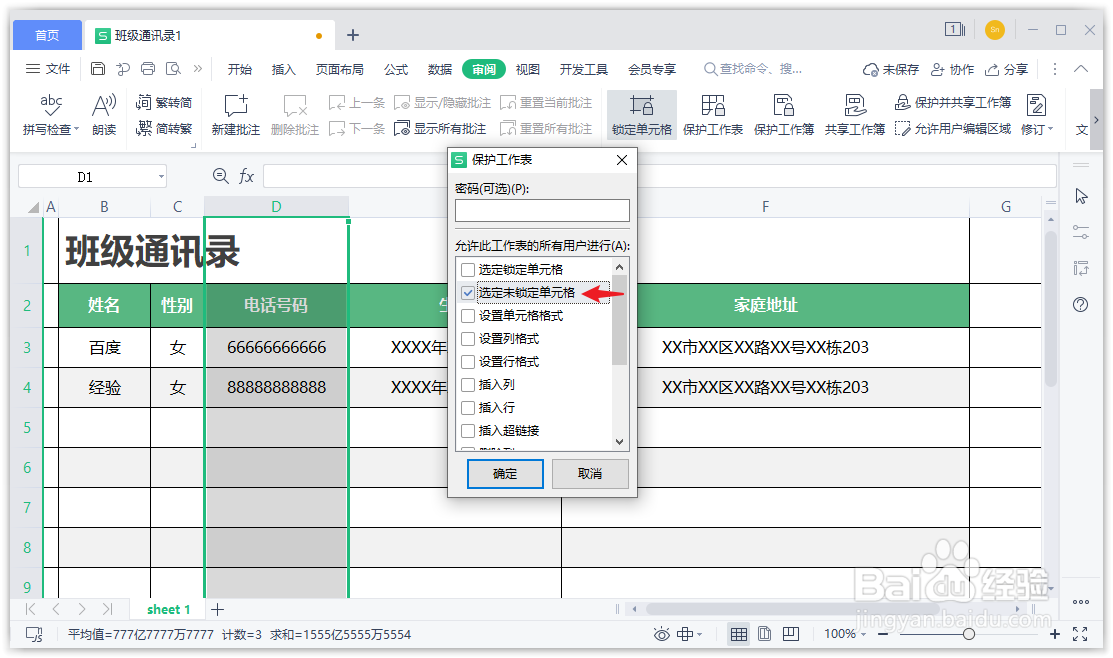
7、在“密码框”中输入密码并再次确认密码进行加密。
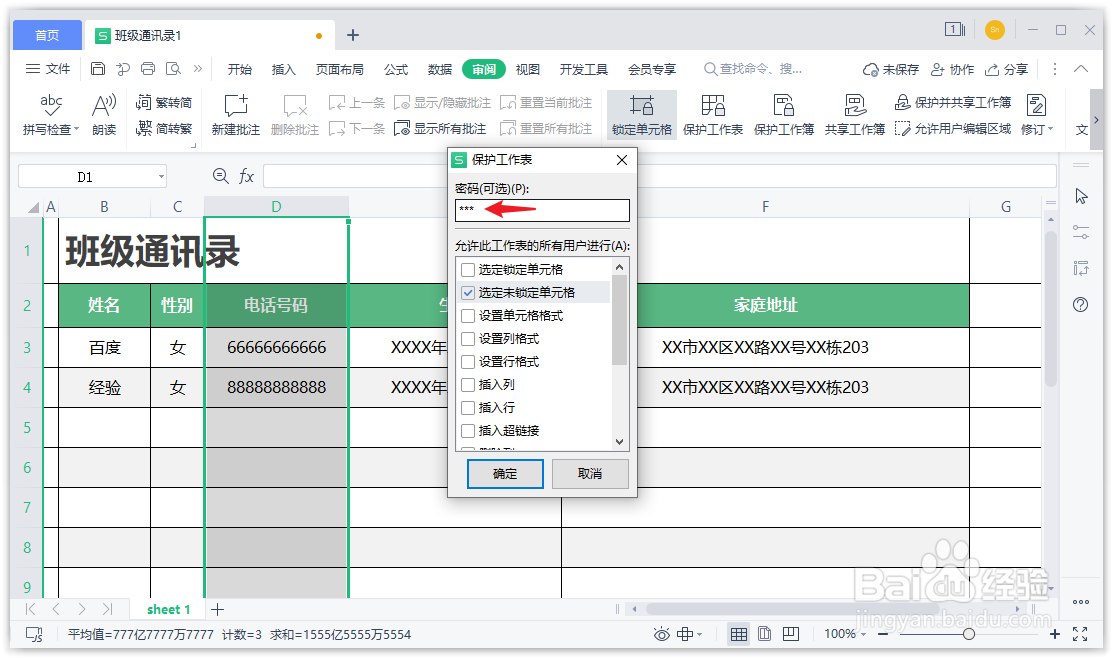
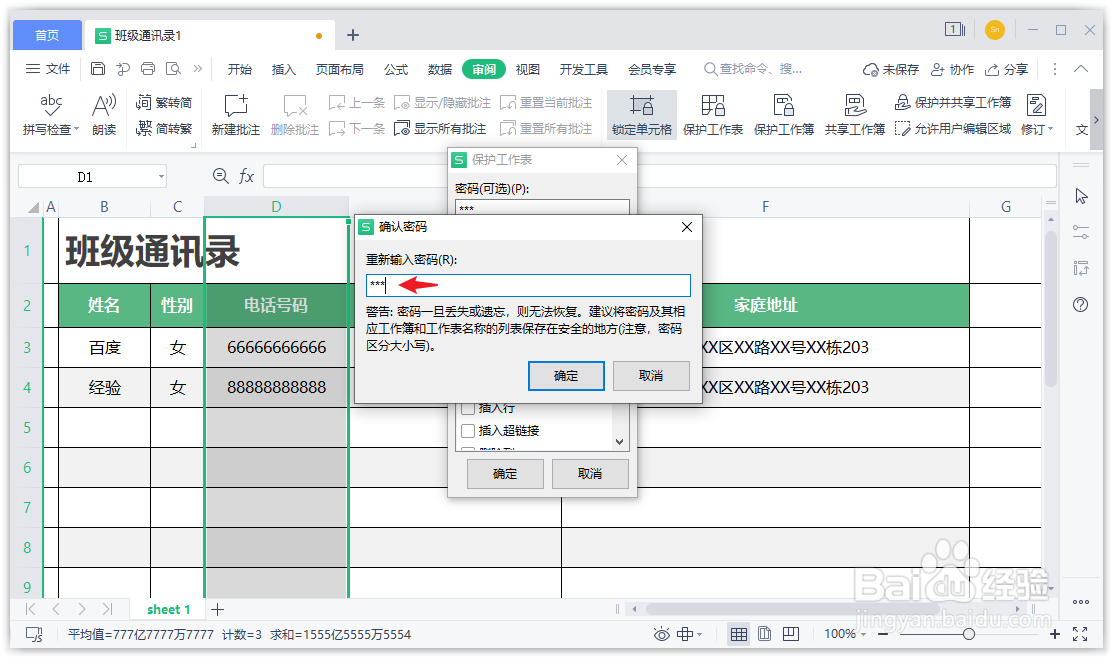
8、返回表格会发现指定的“D2”列单元格已经添加保护,内容不能被选择和修改。而其他单元格可以修改。

时间:2024-10-24 00:46:19
1、打开“WPS Office”软件。
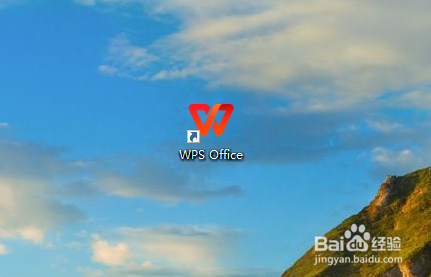
2、如图所示,指定为“D2”列单元格添加保护,内容不被修改。
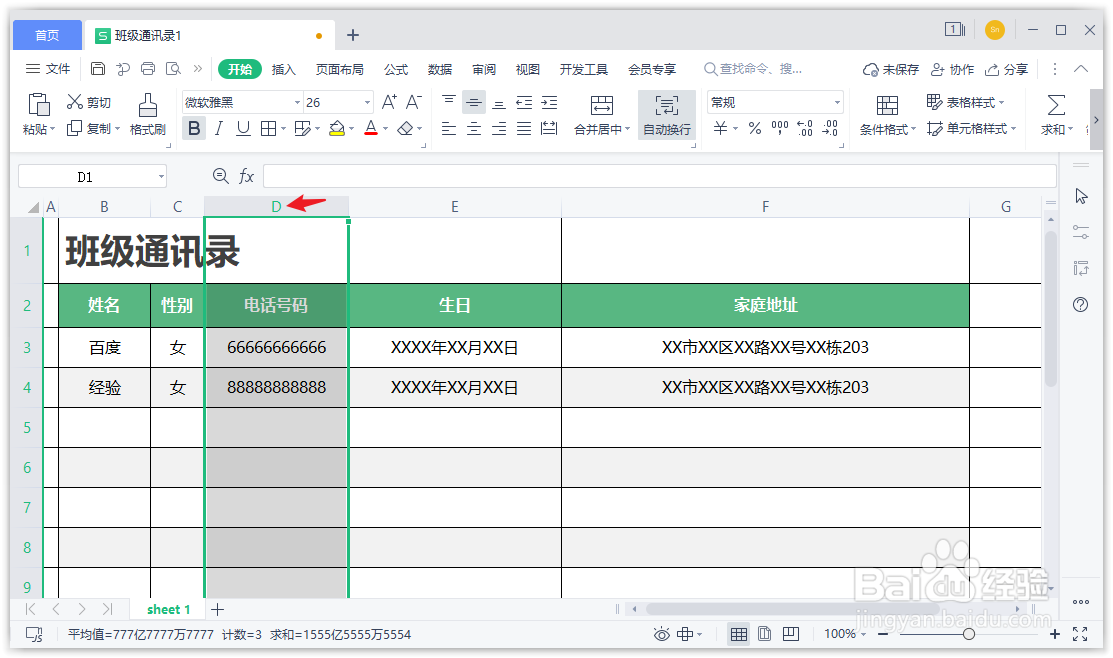
3、选中“D2”列,再选择顶部菜单栏“审阅”。
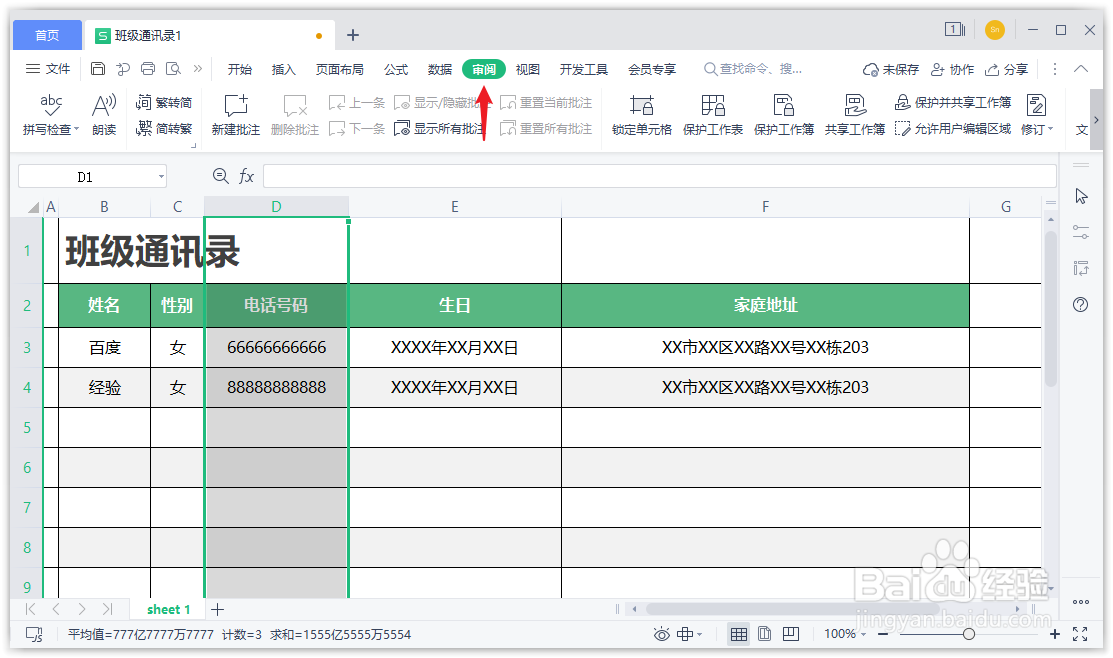
4、在“审阅”选项卡下,选择“锁定单元格”。
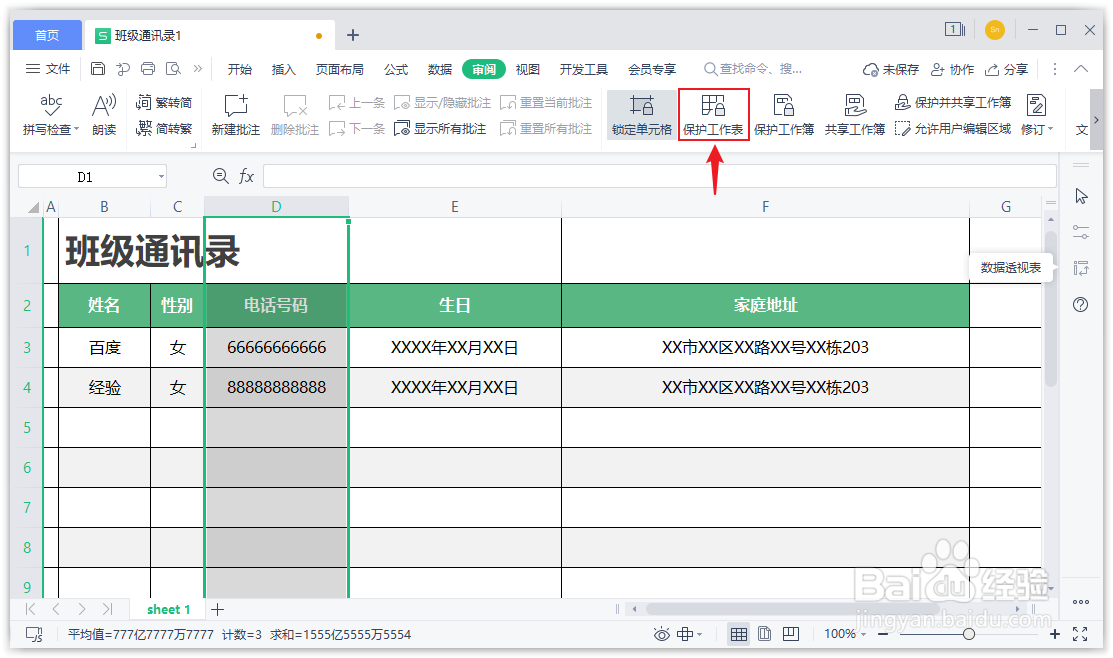
5、选择“锁定单元格”后,再选择“保护工作表”。
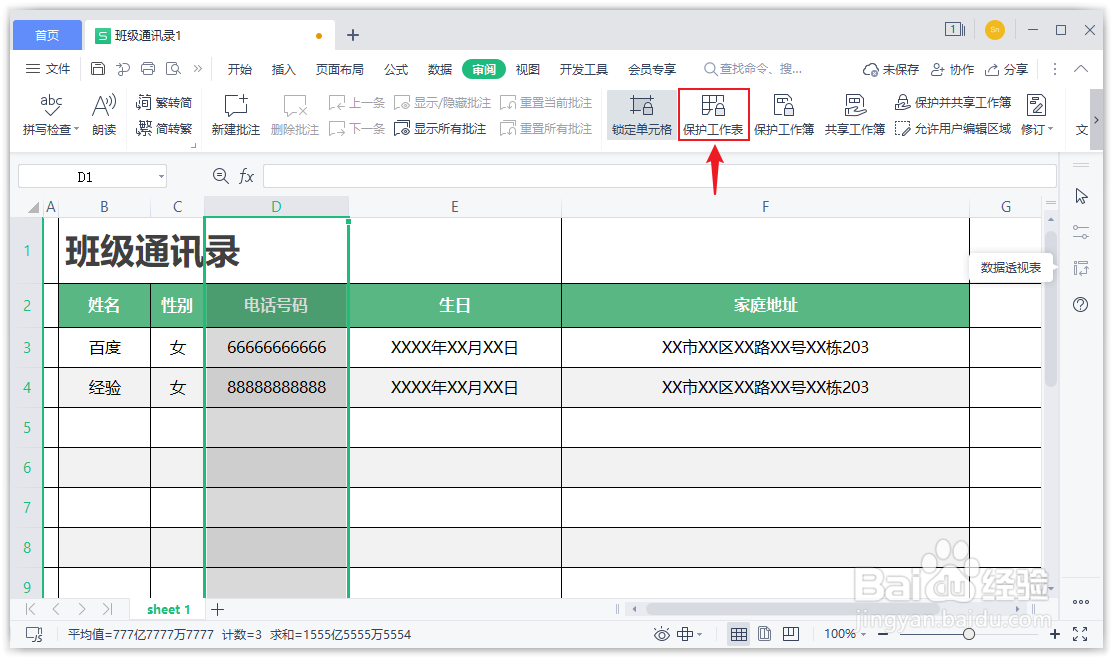
6、在弹窗中只选择“选定未锁定单元格”选项。
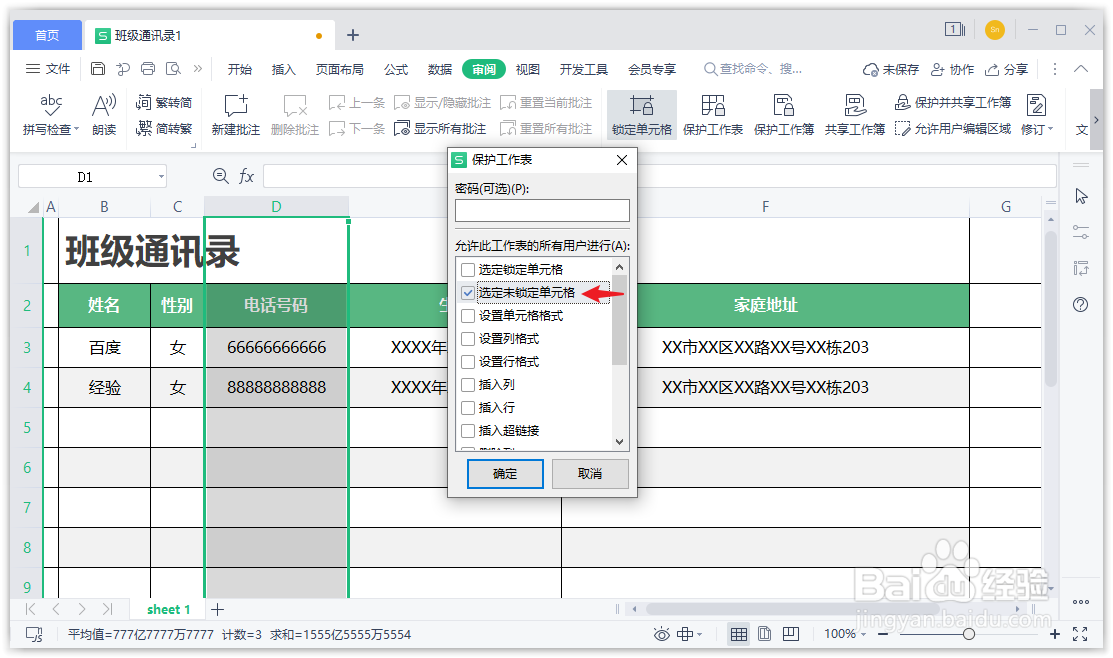
7、在“密码框”中输入密码并再次确认密码进行加密。
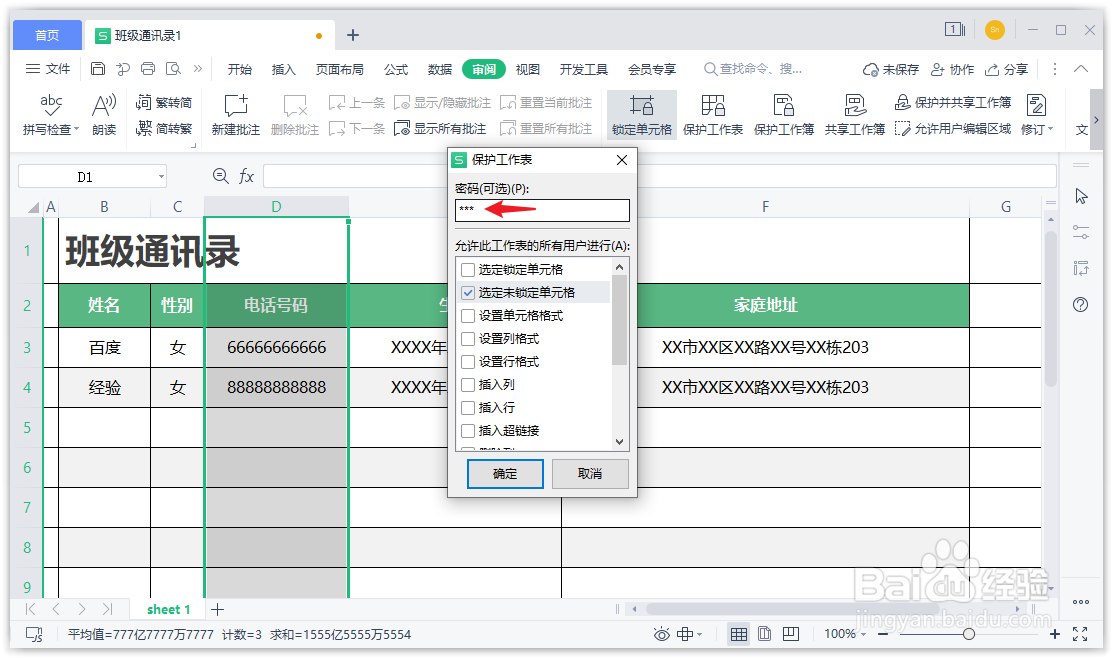
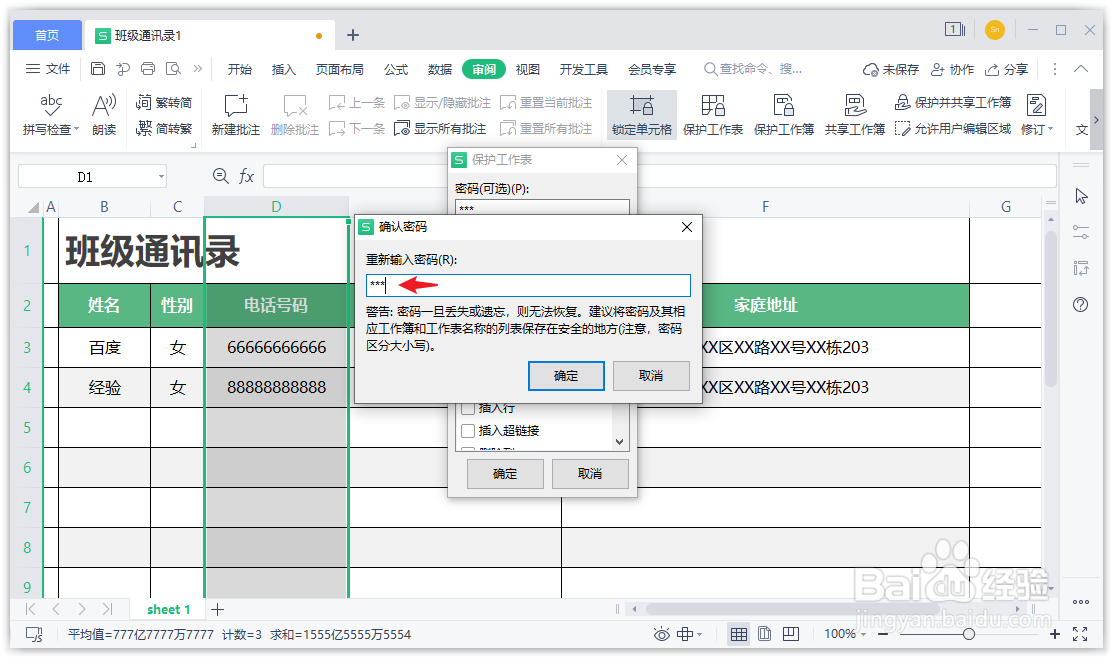
8、返回表格会发现指定的“D2”列单元格已经添加保护,内容不能被选择和修改。而其他单元格可以修改。

